Deploying Micro-services on Kubernetes
本文将介绍如何使用 kubernetes 部署微服务,包括 服务发现,监控,路由,日志。用实际的例子来演示自动化流程。主要分为以下几个部分:
5分钟搭建 K8S 集群
部署 CNI 网络
部署监控服务
部署网关
部署日志服务
部署一个应用
5分钟搭建 K8S 集群
第一次完全手动搭建集群大约花了一周时间,主要的问题是在于
K8S的组件多,每个程序的参数有不少,哪些是关键的参数需要花时间搞清楚。
万恶的墙,代理访问外网比较慢
CNI网络问题,主要是 CNI 网段和云上的局域网网段冲突了,基础知识缺失导致
K8S 的证书和验证方式不清楚
本文相关代码位于github, 欢迎star。
手动部署可以参考我之前的博文,即便是完全熟悉部署流程,不写脚本的情况下,如果纯手动 setup 或者 tear down 一个集群,都是比较耗时间的。直到发现了这个工具 kubeadm, 世界美好了。
这个工具对操作系统有限制, ubuntu 16.04 或 centos 7 以上。其实当初也看到了这个工具, 不过 因为系统限制,并且kubeadm还在alpha版本,又想手动撸一遍部署过程,所以没直接采用。 不过 kubeadm 不建议在生产环境中使用,在 官方文档中的 limitation 中有详细解释.
文档 中第一点就说了, kubeadm部署的是 single master,意味着不是高可用,谨慎使用。 但是作为演示实例再合适不过。
小插曲: 因为最近发布的 k8s 1.6 的 kubeadm 有一个bug,导致用以下步骤安装会有问题,为此社区里有人提了一个patch, 步骤有些多,我写在本文最后了。
kubeadm v1.6.1 已经修复了bug。
开始部署步骤:
在 Digital Ocean 中开三台机器, centos 7,建议2C2G,按小时计费用不了多少钱,用完就销毁。 如果还没有注册账号,并且觉得本文对你有帮助,可以用我的 referral link 注册,可以得到 10美金, 链接. 发现一个更便宜的vps, vultr, 还是SSD
登录三台机器,安装必要组件.
yum clean
yum update -y
cat < /etc/yum.repos.d/kubernetes.repo
[kubernetes]
name=Kubernetes
baseurl=http://yum.kubernetes.io/repos/kubernetes-el7-x86_64
enabled=1
gpgcheck=1
repo_gpgcheck=1
gpgkey=https://packages.cloud.google.com/yum/doc/yum-key.gpg
https://packages.cloud.google.com/yum/doc/rpm-package-key.gpg
EOF
setenforce 0
yum install -y docker kubelet kubeadm kubectl kubernetes-cni
systemctl enable docker && systemctl start docker
systemctl enable kubelet && systemctl start kubelet
# 补充几点
# 1. 因为1.6开始K8S开启了 RBAC 验证,需要在启动 kubelet 的参数中添加 --authentication-token-webhook
vim vim /etc/systemd/system/kubelet.service.d/10-kubeadm.conf
添加 --authentication-token-webhook
# 2. 如果是 centos, 还需要添加 --cgroup-driver=systemd
# 3. v1.6开始,apiserver禁用了 insecure-port, 需要拷贝 /var/kubernetes/ 下的 admin config, 作为验证配置.
选择一台作为master, 运行
kubeadm init
# 输出
Your Kubernetes master has initialized successfully!
You should now deploy a pod network to the cluster.
Run "kubectl apply -f [podnetwork].yaml" with one of the options listed at:
http://kubernetes.io/docs/admin/addons/
You can now join any number of machines by running the following on each node:
kubeadm join --token=e344fa.e007ce406eb41f07 104.236.166.119完成后会看到提示: `kubeadm join --token=311971.7260777a25d70ac8 104.236.166.119`在其他两台机器上分别运行以上提示的命令
在 master 上查看状态,
kubectl get nodes, 如果看到一共有2个node,一个master, 则表示集群创建成功。
部署CNI网络
kubeadm 自动部署了一个插件,就是 kube-dns, 用于服务发现,但是到这里你会发现 kube-dns 这个服务没有启动成功,因为我们还没有部署CNI网络。
kubectl get pods --all-namespaces | grep dns这里有比较多的选择,我使用了 calico,因为性能比较好,支持一键部署。 这里有一篇对比容器网络的文章,优缺点介绍比较全面, Battlefield: Calico, Flannel, Weave and Docker Overlay Network
配置文件在cni目录下,或者可以直接在master运行:
# for v1.6.0
kubectl apply -f http://docs.projectcalico.org/v2.1/getting-started/kubernetes/installation/hosted/kubeadm/1.6/calico.yaml再次查看 dns 服务是否运行成功吧。
# 按需安装 git 和 dig
yum install -y bind-utils git 监控
在部署之前,我们需要对两台node标记角色,k8s是通过label来自定义各个资源的类型的。
首先确定两台node的name, 通过 kubectl get nodes来查看,之后挑选其中一台作为前端机器(frontend).
kubectl label node centos-2gb-sfo1-03 role=frontend这里把centos-2gb-sfo2-node1换成你的 node name
Prometheus
应用 monitor 目录下的两个配置文件,如下
kubectl create -f prometheus.config.yaml
kubectl create -f prometheus.deploy.yaml接下来打开 http://front-end-ip:30900 就能看到 prometheus 的界面
Grafana
kubectl create -f grafana.deploy.yaml打开 http://front-end-ip:30200 就能看到 grafana 的界面.
还需要添加一个 Data Source. 选择 Promethues, 地址填上:
http://promethues:9090, 因为有kube-dns,所以这样就能访问 pod 中的 service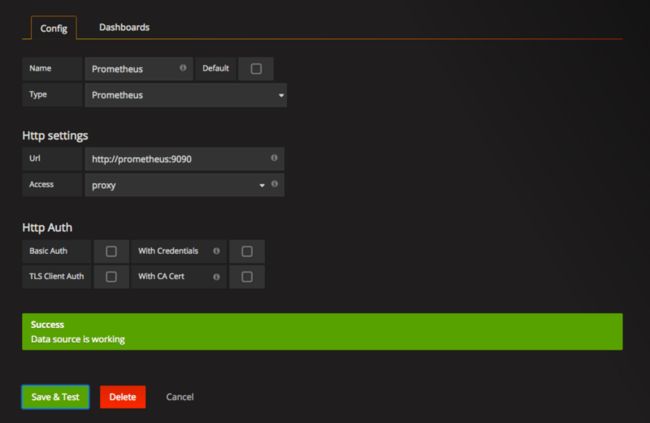
添加模板,内容为 grafana.config.k8s.json, 这个模板是针对 k8s 集群的仪表模板,添加时选择对应的 Data Source,然后就能看到效果。


网关
类似上面的步骤,配置文件在 gateway 目录下,运行
kubectl create -f traefik.yaml这样在 http://front-end-ip:30088 能看到 网关的 dashboard。
traefik 可以监听 etcd 中注册的 ingress 的变化,根据 ingress 资源来自动配置路由, 下面会有具体的示例。最后的效果是, 后端服务的配置文件中定义他自己的 服务domain 和 prefix, traefik会自动添加这个路由, 这样就可以通过gateway来访问后端服务了。
日志收集
官方有推荐的Log系统: cAdvisor 和 Heapster.
我比较偏爱 ELK, 主要是生态比较好。有两种方式应用:
第一种是每个Pod都多加一个 sidecar - Filebeat, 在每个后端服务配置文件中指定本地log的路径(利用 k8s 的 emptyDir 这个volume),在filebeat的配置中指定这个路径,实现日志收集
还有一种是Filebeat作为 DaemonSet 运行在每台机器,利用 k8s 的 hostPath 这个volume, 这样每台机器只有一个 filebeat 运行,监听一个指定目录;后端服务约定好log都写入这个目录的子目录中,这样也能达到收集效果。
我比较推荐第二种方式,工作量稍微小一些。
第一个服务
终于到了这个紧张刺激的环节。
源文件在 hello-app 目录下,一个简单的 http service, 主要包含两个路由:
/metrics 返回 prometheus 抓取的数据格式
/ 其他Path,返回一个随机id和URI
log 日志输入 /tmp/hello-log/hello-app.log;
想要达到的效果是:
配置文件中配好路由,自动注册到 gateway
promethues 自动发现服务,抓取 http://hello:8080/metrics 的监控数据
日志能够自动收集
app 的配置文件位于 hello-app 目录下, 运行:
kubectl create -f hello.yaml接着去 gateway 和 prometheus 的 dashboard 看下,会发现服务已经被发现;
再测试一下通过gateway是否能访问到 hello-app 这个服务:
curl http://front-end-ip:30087/v1/hello -H 'Host: www.hello.local'
#结果为:
ID:5577006791947779410 path:/hello编译安装 kubeadm
下载 kubernetes 项目, checkout v1.6.0, 必须是这个tag
cherry-pick 89557110ed4693a7d23e515e738ced266e099365KUBE_BUILD_PLATFORMS=linux/amd64 hack/make-rules/build.sh cmd/kubeadm把生成的 _output 文件打包,放入服务器上
按照本文第一部分的步骤 yum 安装 docker, kubelet
编辑文件
/etc/systemd/system/kubelet.service.d/10-kubeadm.conf添加 参数--cgroup-driver=systemdsudo systemctl daemon-reload && sudo systemctl restart kubelet.servicekubeadm init能完成,但是 node 状态是 not-ready,因为 cni 没有配置.复制
/etc/kubernetes/admin.conf文件到~/.kube/config然后 执行kubectl get nodes才可以,因为新版的apiserver启动时,把 insecure-port 禁用了,8080端口不再可用.
Alpine Linux
这次还遇到一个问题, alpine的docker镜像使用不顺利,ubuntu, centos下编译的文件在 alpine 下无法运行, 记得之前还运行成功过,这次得仔细找找原因。
如何打包出最小镜像
静态编译
CGO_ENABLED=0 GOOS=linux go build -a -installsuffix cgo -o hello hello-app/*.go
the -a flag means to rebuild all the packages we’re using, which means all the imports will be rebuilt with cgo disabled.
https://github.com/golang/go/...
建议使用 bash 作为 base image, 毕竟还有一些操作例如 mkdir, mv , cp 等需要执行。
如何查看 二进制文件 的 动态依赖?
# ldd hello
linux-vdso.so.1 => (0x00007ffde7df8000)
libpthread.so.0 => /lib/x86_64-linux-gnu/libpthread.so.0 (0x00007ff931ae5000)
libc.so.6 => /lib/x86_64-linux-gnu/libc.so.6 (0x00007ff93171e000)
/lib64/ld-linux-x86-64.so.2 (0x00005637b0ae4000)
# readelf -d hello
Dynamic section at offset 0x697100 contains 19 entries:
Tag Type Name/Value
0x0000000000000004 (HASH) 0xa959e0
0x0000000000000006 (SYMTAB) 0xa95e60
0x000000000000000b (SYMENT) 24 (bytes)
0x0000000000000005 (STRTAB) 0xa95c40
0x000000000000000a (STRSZ) 518 (bytes)
0x0000000000000007 (RELA) 0xa95650
0x0000000000000008 (RELASZ) 24 (bytes)
0x0000000000000009 (RELAENT) 24 (bytes)
0x0000000000000003 (PLTGOT) 0xa97000
0x0000000000000015 (DEBUG) 0x0
0x0000000000000001 (NEEDED) Shared library: [libpthread.so.0] // 动态依赖库
0x0000000000000001 (NEEDED) Shared library: [libc.so.6] // 动态依赖库
0x000000006ffffffe (VERNEED) 0xa95960
0x000000006fffffff (VERNEEDNUM) 2
0x000000006ffffff0 (VERSYM) 0xa95920
0x0000000000000014 (PLTREL) RELA
0x0000000000000002 (PLTRELSZ) 648 (bytes)
0x0000000000000017 (JMPREL) 0xa95680
0x0000000000000000 (NULL) 0x0Alpine 编译
alpine linux 使用 musl libc,而 ubuntu, centos 使用的是 glibc, 所以在 ubuntu,centos下编译的文件一般不能直接使用在 alpine 环境。
# export WORKDIR=/go/src/hello-app
# docker run --rm -v $GOPATH/src:/go/src -v "$PWD":${WORKDIR} -w ${WORKDIR} golang:1.8-alpine go build -o hello-alpine hello-app/main.go
注意,编译的依赖package 被映射入了 /go/src 中; -w 表示 working directory.
http://web-rat.com/posts/2016...


